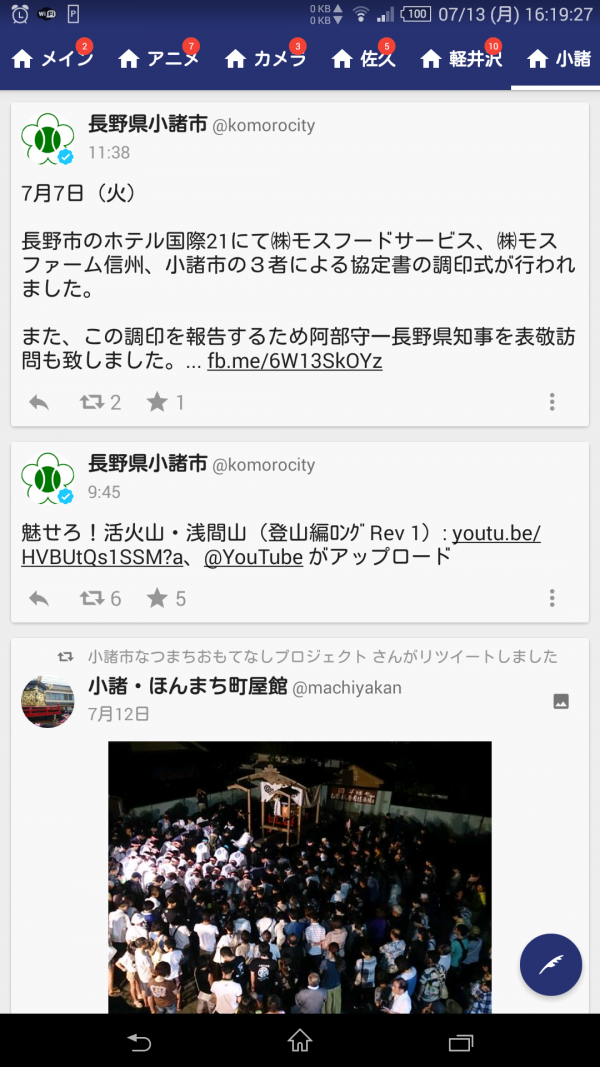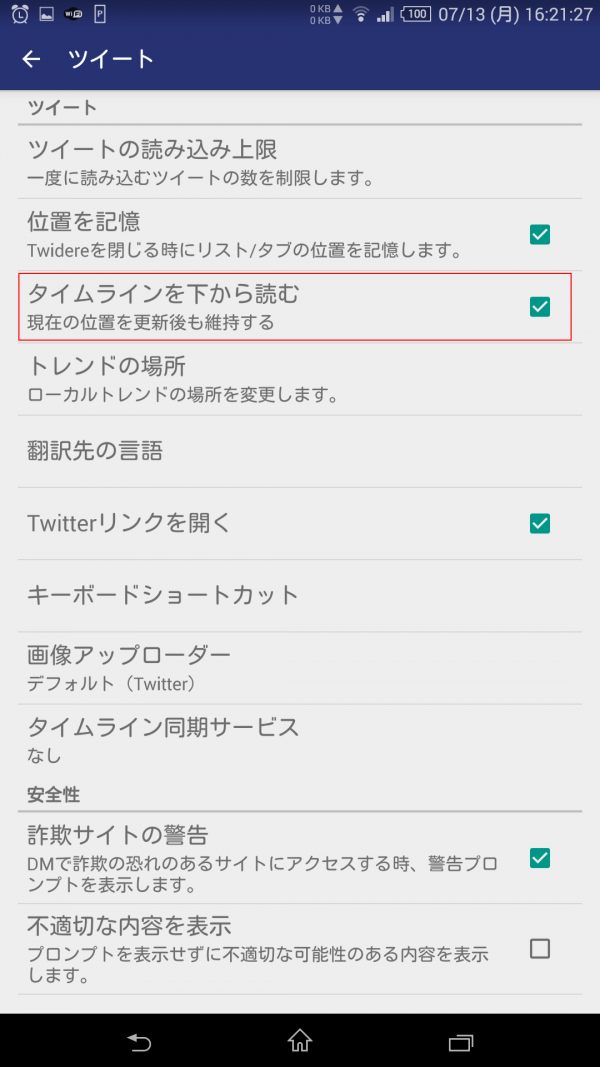Android:Twidereの設定を強引に変更する
僕はAndroidのtwitterアプリに、純正ではなくTwidereを使っている。
別にさしたこだわりがあるわけではないのだけど、純正は使いたくない微妙にひねくれモノの性格と、たまたまtwitterを見始めた当時に適当に検索して評判良さそうなソフトを入れたらTwidereだったというだけだ。
ところが、このソフト結構いい加減で、設定項目でチェックしているにも関わらず設定が有効になっていなかったり、そもそも過去には設定があったはずなのに消滅している項目があったりする。
そこで、やや強引な方法で設定を保存してしまおうというのが今回の記事の趣旨だ。
まず、Twidereの【設定】 – 【その他の設定】 – 【設定の保存/読み込み】から、設定のエクスポートをする。エクスポートしたファイルを見ると、『Twidere_Settings_YYYY-MM-DD_HH-MM-SS.zip』と言う形式で保存されている。この設定ファイルをPCなどに移してzip解凍すると、
- host_mapping.json
- keyboard_shortcuts.json
- nicknames.json
- preferences.json
- user_colors.json
と言うjsonファイルが入っている。ここから、『preferences.json』をテキストエディタで開くと、設定が
<code>
{"profile_image_style":"round","leftside_compose_button":false,"consumer_key":"YVROlQkXFvkPfH3jcFaR4A",
"auth_type":0,"refresh_on_start":false,"consumer_secret":"0UnEHDq5IzVK9nstiz2nWOtG5rOMM5JkUpATfM78Do",
"quick_send":false,"compact_cards":false,"tab_display_option":"both","theme_font_family":"sans-serif-light",
"api_url_format":"https:\/\/[DOMAIN.]twitter.com\/","database_item_limit":100,"refresh_after_tweet":false,
"remember_position":true,"compose_now_action":"compose","media_preview_style":"scale","theme_background_alpha":160,
"name_first":true,"card_highlight_option":"background","indicate_my_status":true,"fast_scroll_thumb":true,
"dns_server":"8.8.8.8","quote_format":"RT @[NAME]: [TEXT]","pebble_notifications":false,"link_to_quoted_tweet":true,
"read_from_bottom":true,"unread_count":true,"show_absolute_time":true,"sort_timeline_by_id":false,
"tcp_dns_query":false,"preload_wifi_only":false,"theme":"twidere","no_close_after_tweet_sent":false,
"enable_proxy":false,"text_size_int":16,"hide_card_actions":false,"same_oauth_signing_url":false,"media_preview":true,
"card_animation":true,"refresh_interval":"240","load_item_limit":100,"no_version_suffix":false,
"phishing_link_warning":true,"display_sensitive_contents":false,"display_profile_image":true,"theme_color":-14208398,
"thumbor_enabled":false}
</code>
などといった形で保存されていることが分かる。ここで、『”XXXXXX”:nnnn,』と言う形式が一つの設定データになる。とりあえず僕の設定ファイルから以下のような設定項目を抽出できた。
(以下、設定項目は本来全体を{}でくくり、,で区切っているデータだが見やすくするため項目ごとに改行して示してある。また、データ項目の順番は関係ないのでabc順にソートして示す。)
- api_url_format:”https:\/\/[DOMAIN.]twitter.com\/”
- auth_type:0
- card_animation:true
- card_highlight_option:”background”
- compact_cards:false
- compose_now_action:”compose”
- consumer_key:”YVROlQkXFvkPfH3jcFaR4A”
- consumer_secret:”0UnEHDq5IzVK9nstiz2nWOtG5rOMM5JkUpATfM78Do”
- database_item_limit:100
- display_profile_image:true
- display_sensitive_contents:false
- dns_server:”8.8.8.8″
- enable_proxy:false
- fast_scroll_thumb:true
- hide_card_actions:false
- home_refresh_direct_messages:false
- home_refresh_mentions:false
- home_refresh_trends:false
- indicate_my_status:true
- leftside_compose_button:false
- link_to_quoted_tweet:true
- load_item_limit:100
- local_trends_woeid:23424856
- media_preview:true
- media_preview_style:”scale”
- name_first:true
- no_close_after_tweet_sent:false
- no_version_suffix:false
- pebble_notifications:false
- phishing_link_warning:true
- preload_wifi_only:false
- profile_image_style:”round”
- quick_send:false
- quote_format:”RT @[NAME]: [TEXT]”
- read_from_bottom:true
- refresh_after_tweet:false
- refresh_interval:”240″
- refresh_interval:”60″
- refresh_on_start:false
- remember_position:true
- same_oauth_signing_url:false
- show_absolute_time:true
- sort_timeline_by_id:false
- tab_display_option:”both”
- tcp_dns_query:false
- text_size_int:16
- theme:”twidere”
- theme_background:”default”
- theme_background_alpha:160
- theme_color:-14208398
- theme_font_family:”sans-serif-light”
- thumbor_enabled:false
- translation_destination:”ja”
- unread_count:true
全項目解説するのは面倒だし、そもそも僕もデータ項目名から推察しているに過ぎないので、詳細は語らない。
これらの中でいくつかピックアップすると
■show_absolute_time:true
旧Verでは存在したが、今は設定を探しても見つからない項目、この項目を入れるとツイート時刻を相対時刻ではなく絶対時間で表示できる。(↓の画像参照)
僕は「mm分前」と言う形で相対時刻で表示されるより、「hh時mm分」と言う形の絶対時刻で表示されるほうが好きなのでこの設定は絶対に入れている。余談だが、twitterの世界ではどちらかと言うと相対時刻表示を推しているようである。と言うのも、時差のある地域を横断的に移動する人から見て相対時刻の方が見やすいからだそうだ。日本から出ない人なら絶対時刻の方が絶対便利だと思う。
■read_from_bottom:true
ツイートを更新した時に、更新したツイートの一番下にフォーカスする設定。一時期この設定項目を見失って、毎回更新するたびに前回の最新の書き込みまで戻ってツイートを読んでいたので、えらく使いにくかった。
その他は説明を省略する。
で、必要な項目を設定変更し終わったら、再びzipで固めてTwidereに設定をインポートする。
そうすると好みの設定に変更できるのだ。